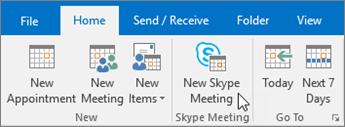Ühiskasutus ja ajastamine Skype’i ärirakenduses
Rakenduskoht
Töölaua või programmi ühiskasutusse andmine
Tehke vestlusaknas või sõnumsideaknas järgmist.
-
Valige Sisu ühiskasutus
-
Töölaua ühiskasutus kogu oma töölaua sisu kuvamiseks.
-
Akna ühiskasutus ja topeltklõpsake kuvatavat programmi või akent.
Vahekaart Praegune ühiskasutus ja ühiskasutatava sisu ümber kuvatakse kollane ääris.
-
-
Kui olete lõpetanud, valige Lõpeta ühiskasutus.
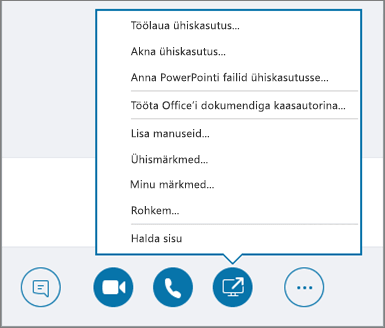
Saada fail kiirsõnumis
-
Lohistage fail File Explorerist vestlusaknasse või
-
kopeerige saadetav fail või pilt ja kleepige see vestlusaknasse.
Kõik vestluses osalejad saavad teatise, mille nad saavad vastu võtta või tagasi lükata.
Faili saatmine vestluses osalemata
-
Valige kontaktiloendist kontaktid.
-
Lohistage fail valitud isiku nimele.
Valitud kontaktid saavad teatise, mille nad saavad vastu võtta või tagasi lükata.
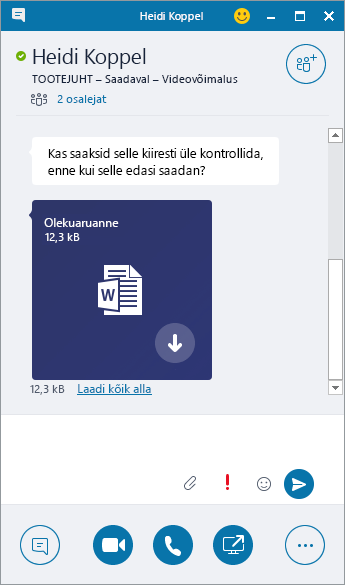
Võrgusolekurežiimi muutmine
Võrgusolekurežiim määratakse automaatselt teie Outlooki kalendri põhjal. Selle käsitsi muutmiseks tehke järgmist.
-
Valige oma nimi olekunoole alt.
-
Valige kuvatav võrgusolekuteavitus.
-
Teavituse tagasivõtmiseks või oleku automaatseks värskendamiseks Skype’i ärirakenduse poolt valige Lähtesta olek.
Lisateabe saamiseks vt teemat Võrgusolekurežiimi muutmine Skype’i ärirakenduses.
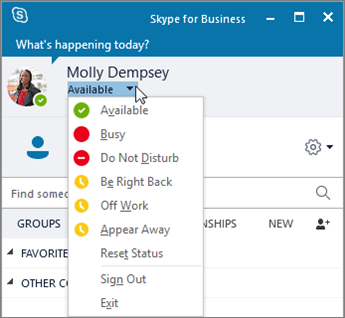
Skype’i ärirakenduse koosolekuga liitumine
Skype’i ärirakenduse koosolekuga liitumiseks on mitu võimalust.
-
Valige Skype’i ärirakenduse aknas ikoon Koosolekud ja liitumiseks topeltklõpsake koosolekut.
-
Valige Outlooki koosolekukutses Liitu Skype’i koosolekuga.
-
Valige Outlooki koosoleku meeldetuletuses Liitu võrgukoosolekuga.
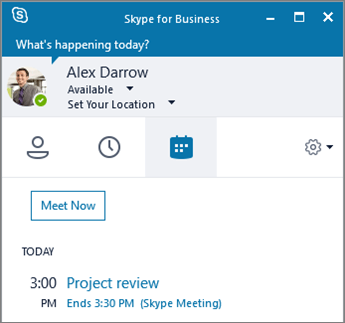
Skype’i ärirakenduse koosoleku plaanimine
Avage Outlookis või Outlook Online’is
-
oma Outlooki kalender.
-
Valige Avaleht > Uus Skype‘i koosolek.
-
Täitke koosolekukutse.
Näpunäide.: Enne koosolekukutse saatmist määrake suvandid (nt kes saab koosolekuga otse liituda ja kes peab ootama virtuaalses ooteruumis). Lisateabe saamiseks vt teemat Skype’i ärirakenduse koosoleku häälestamine Outlookis.